Avast tidak akan terbuka di windows? 6 Cara Memperbaiki
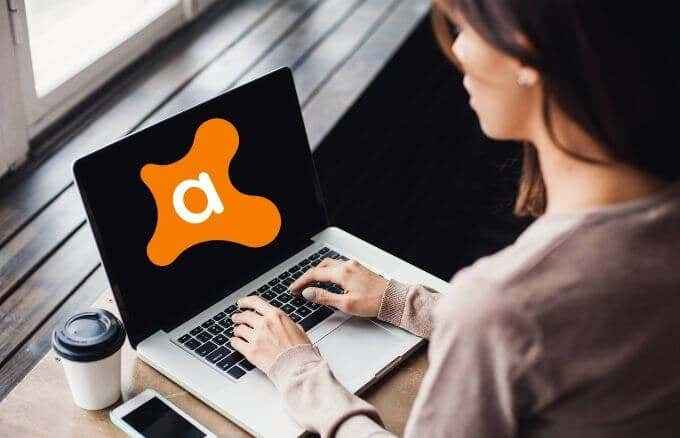
- 1721
- 179
- Luis Baumbach
Avast Antivirus telah ada untuk sementara waktu dan merupakan salah satu opsi antivirus terbaik untuk Mac dan Windows PC yang dapat Anda unduh secara gratis. Sementara perlindungan terhadap ancaman online bekerja dengan baik, ia memiliki kekurangannya.
Terkadang antarmuka pengguna avast gagal memuat, atau program tidak akan terbuka. Berikut adalah alasan mengapa Avast mungkin tidak terbuka:
Daftar isi- Masalah ketidakcocokan yang dapat menyebabkan kesalahan BSOD
- Pengemudi bertentangan dengan aplikasi lain
- Instalasi Avast yang rusak yang mungkin telah rusak
- Layanan berhenti berjalan dengan benar
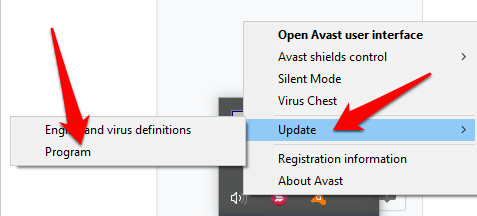
- Pilih Periksa pembaruan dan tunggu saat program memeriksa dan menginstal pembaruan.
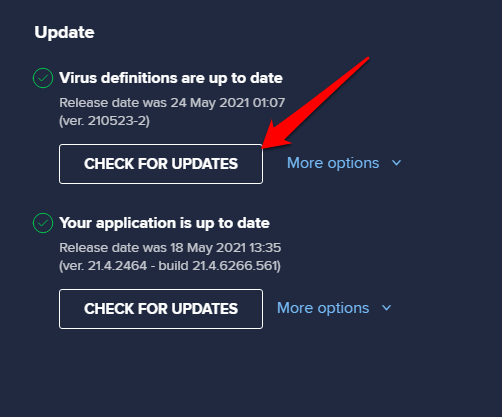
- Pesan status yang mengatakan Aplikasi Anda terbaru muncul setelah pembaruan selesai.
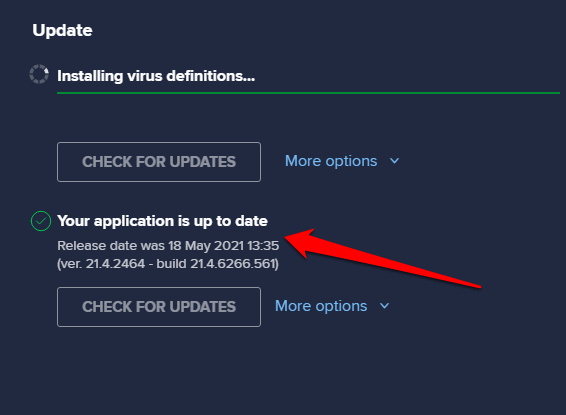
- Hidupkan Kembali komputer AndaUntuk menyelesaikan pembaruan.
Pastikan untuk memperbarui Windows ke versi OS terbaru, tetapi jika Avast masih belum terbuka, coba solusi di bawah ini.
Periksa instalasi Avast
Jika diinstal dengan benar, aplikasi Avast akan muncul di daftar aplikasi dan fitur di Windows. Jika tidak membuka, Anda mungkin perlu memverifikasi bahwa aplikasi diinstal dengan benar, diaktifkan, dan mutakhir.
- Klik kanan Awal > Aplikasi & Fitur.
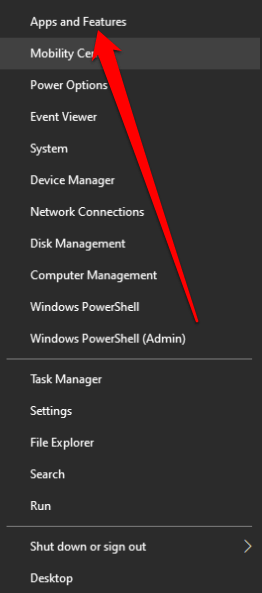
- Jika Avast tidak muncul di daftar aplikasi & fitur, itu tidak diinstal dengan benar di PC Anda, dan Anda harus mengunduh dan menginstalnya kembali.
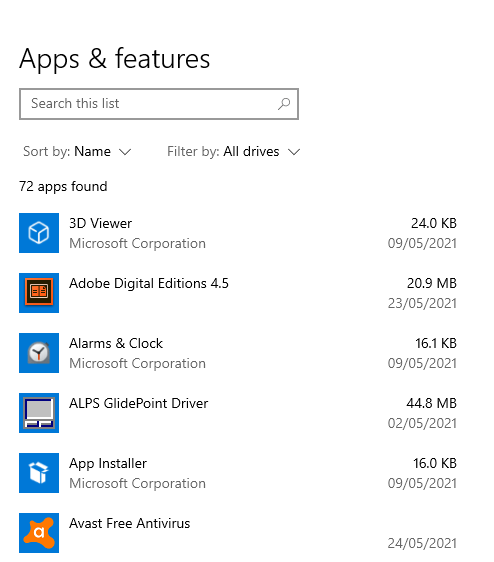
Periksa status langganan Avast Anda
Antivirus bebas avast aktif secara otomatis setelah instalasi, tetapi Anda mungkin diminta untuk mengaktifkannya kembali setelah 12 bulan.
- Klik kanan ikon AVAST di area Windows Taskbar dan pilih Registrasi Informasi.
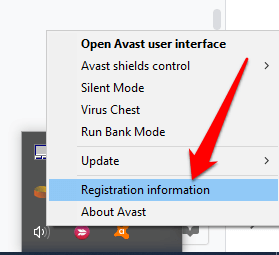
- Pilih Meningkatkan Sekarang di Langganan saya layar.
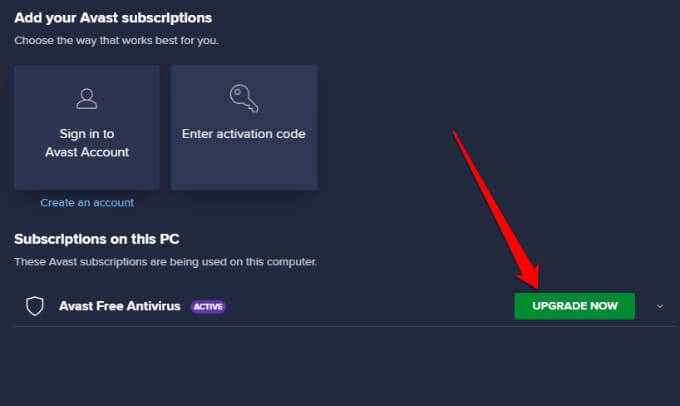
- Dalam Avast Antivirus Gratis kolom, klik Pilih.
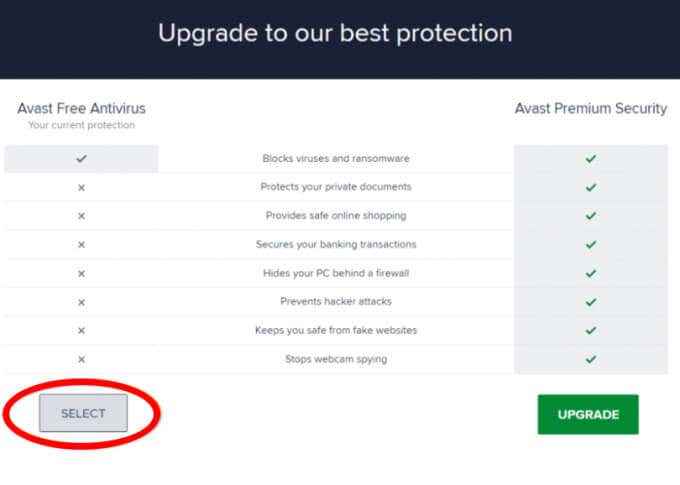
- Pilih X ikon di layar baru untuk kembali ke Langganan saya layar. Ini mengaktifkan antivirus bebas avast selama 12 bulan lagi.

Catatan: Jika Anda menggunakan versi berbayar Avast Antivirus, ikuti instruksi untuk Avast Premium Security atau Avast Omni untuk mengaktifkan langganan Anda.
Restart Avast Antivirus Service
Ketika Avast tidak terbuka, bisa jadi Layanan Antivirus Avast mencegah program memulai dengan benar. Anda dapat memulai kembali layanan dan memeriksa apakah itu menyelesaikan masalah.
- Klik kanan Awal > Berlari.
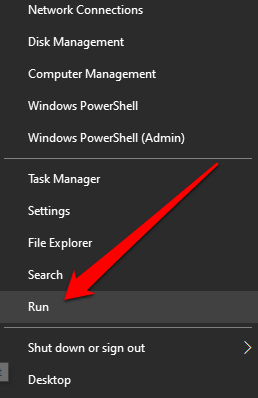
- Jenis jasa.MSC Di kotak dialog Run dan tekan Memasuki.
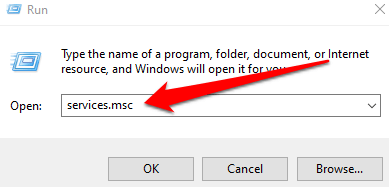
- Menemukan Avast Antivirus Layanan di jendela Layanan, klik kanan Layanan, dan pilih Properti.
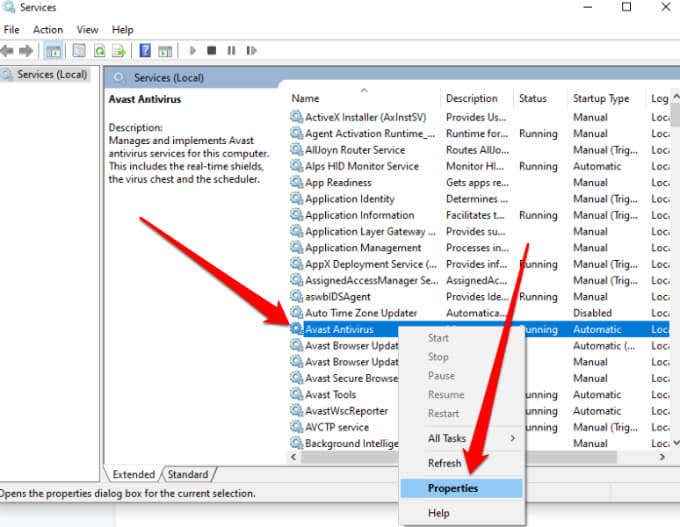
- Periksalah Melayani status untuk melihat apakah dikatakan Dimulai dan pilih Berhenti untuk menghentikannya.
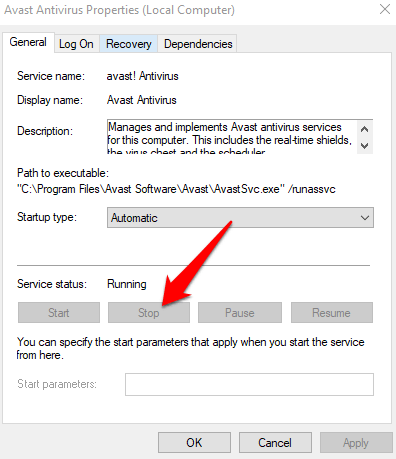
- Mengatur Jenis startup opsi untuk Otomatis dan konfirmasi kotak dialog yang muncul.
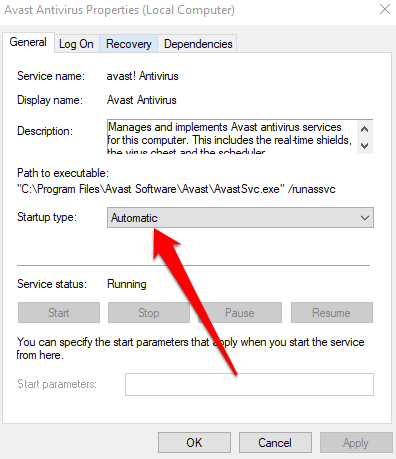
- Pilih Awal sekali lagi untuk mengaktifkan layanan avast.
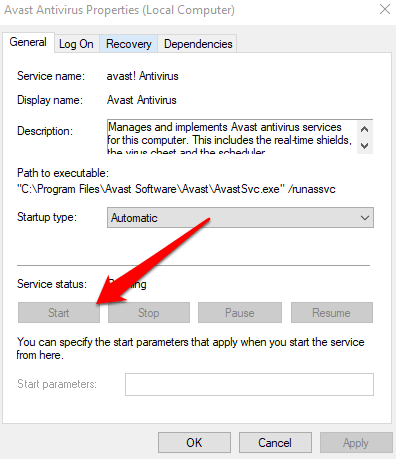
Perbaikan avast
Anda dapat menggunakan Avast Setup Wizard Untuk memperbaiki instalasi Avast Anda saat Avast tidak terbuka atau berfungsi dengan baik.
Memperbaiki Avast akan memperbaiki atau mengganti file program yang mungkin hilang, ketinggalan zaman atau rusak, dan mengatur ulang konfigurasi perangkat lunak.
Catatan: Memperbaiki Avast dapat mempertahankan beberapa pengaturan yang disesuaikan dan mengembalikan pengaturan lainnya ke default.
- Tutup aplikasi atau program antivirus apa pun yang berjalan di PC Anda dan kemudian klik kanan Awal > Aplikasi & Fitur.
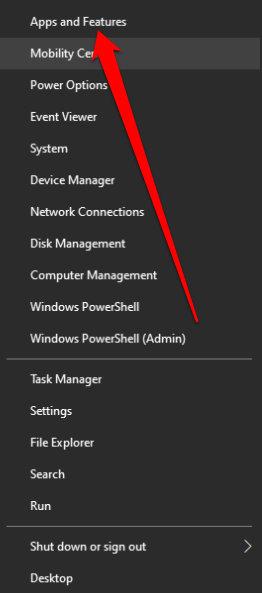
- Pilih Avast versi Anda dari panel kiri di Aplikasi & Fitur Layar, pilih Uninstall dan pilih Uninstall lagi untuk mengkonfirmasi.
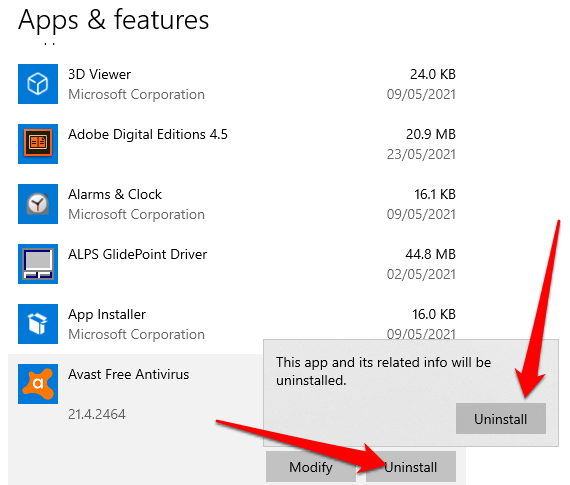
- Pilih Memperbaiki di Avast Setup Wizard.
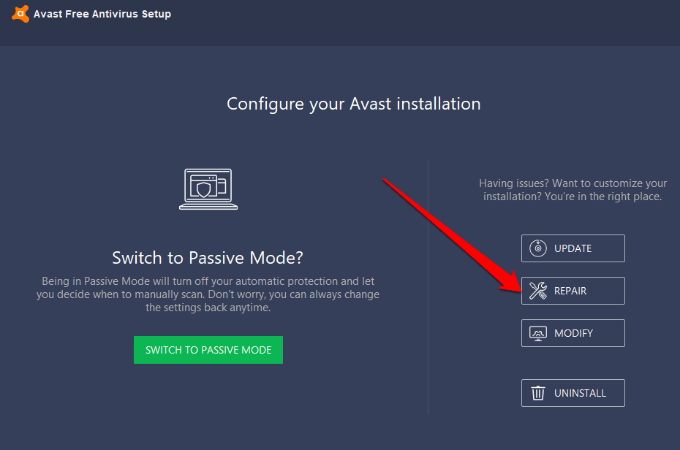
- Pilih Ya Untuk mengkonfirmasi perbaikan. Setelah proses selesai, pilih Selesai atau pilih Restart komputer jika diminta.
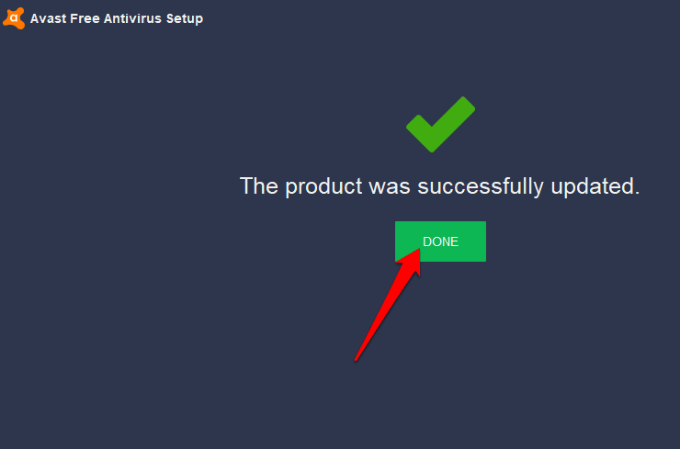
Pasang kembali Avast
Jika masalah tetap ada, gunakan Avast uninstall utility Untuk menghapus instalasi antivirus AVAST karena benar -benar menghilangkan semua file yang terkait dengan Avast dari PC Anda saat Windows berjalan dalam mode aman.
- Tutup aplikasi atau antivirus apa pun yang berjalan di PC Anda, lalu unduh alat utilitas uninstall avast.
- Klik kanan yang diunduh Avast uninstall utility file dan pilih Jalankan sebagai administrator.
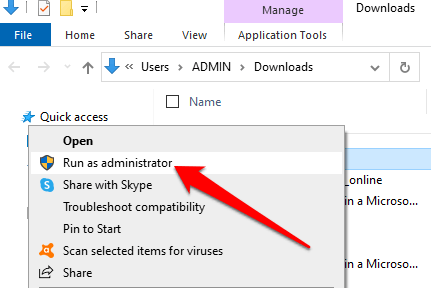
- Jika diminta oleh Avast antivirus jelas dialog ke restart dalam mode aman, Pilih Ya.
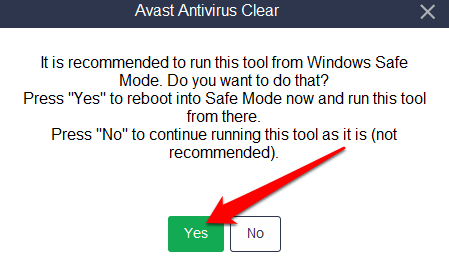
- Pilih lokasi file program AVAST dan edisi produk untuk menghapus instalan, lalu pilih Uninstall.
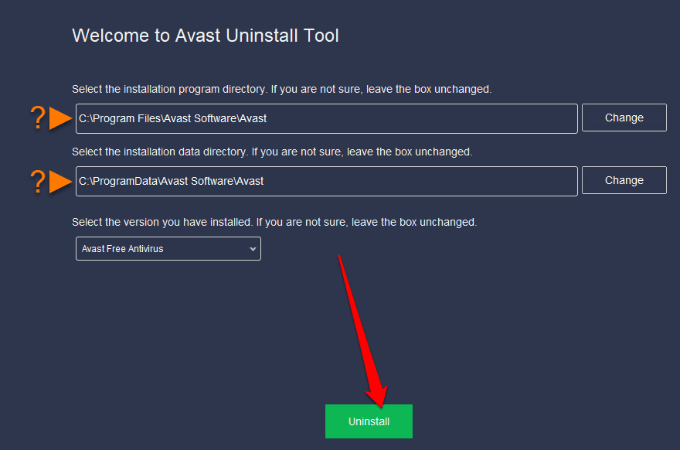
- Setelah proses penghapusan berakhir, pilih Restart komputer untuk menyelesaikan uninstallation.
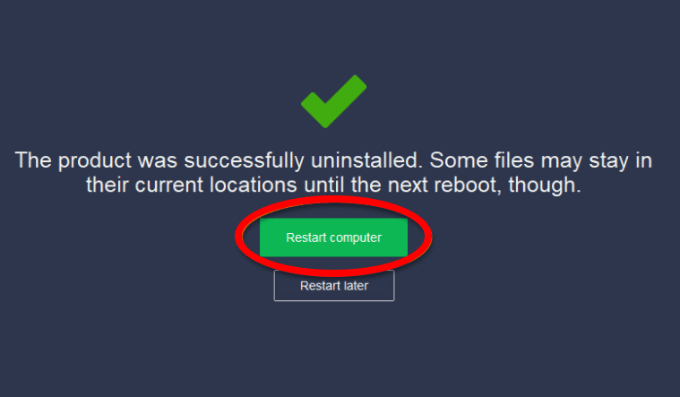
- Sekarang, instal ulang Avast dan coba buka program di PC Anda lagi.
Anda juga dapat menghapus avast dari PC Anda melalui Menu Start Windows.
- Klik kanan Awal > Aplikasi & Fitur > Avast Antivirus > Uninstall > Uninstall Saat pengaturan antivirus avast muncul.
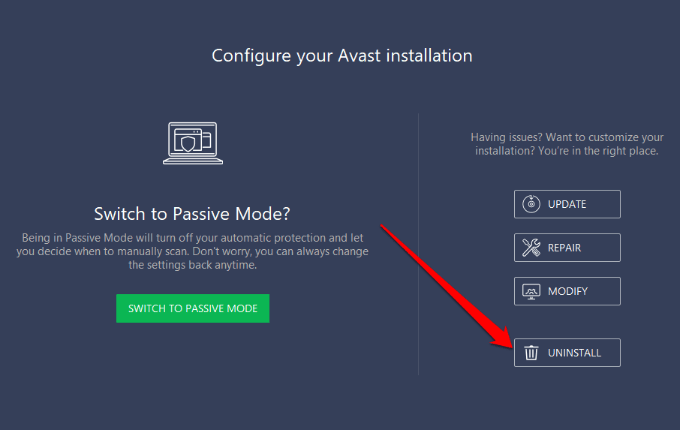
- Pilih Ya Untuk mengkonfirmasi tindakan Anda.
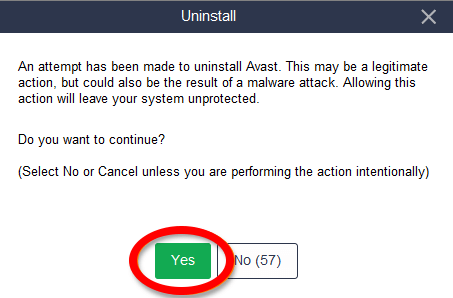
- Setelah uninstall, pilih Restart komputer dan menginstal ulang Avast.
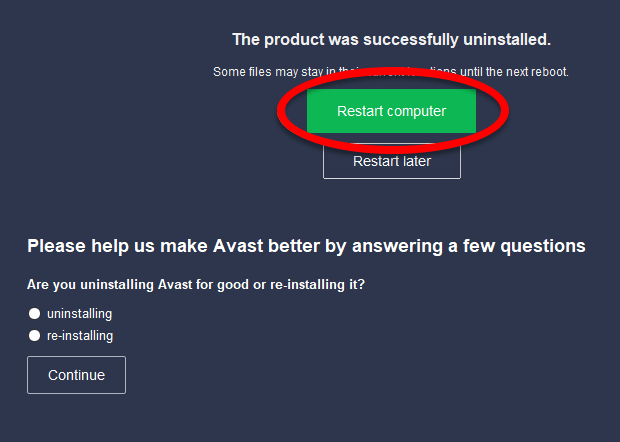
Dapatkan Avast Bekerja Lagi
Avast menempati peringkat tinggi di hampir setiap daftar perangkat lunak antivirus terbaik. Jutaan orang menggunakan perangkat lunak antivirus avast untuk memblokir ancaman karena ramah pengguna.
Kami harap panduan ini membantu Anda membuka kembali Avast Antivirus di komputer Anda. Tinggalkan komentar dan beri tahu kami solusi mana yang berhasil untuk Anda.
- « DTS vs. Dolby Digital Apa yang Berbeda dan Yang Mirip
- Streaming video dan musik ke konsol Xbox Anda dari Windows 10 »

